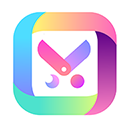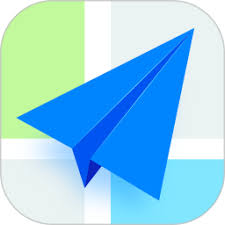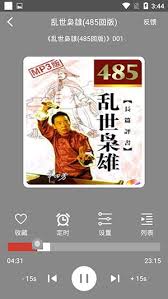惊爆!如何依据word文档绘制带箭头的线,超简单教程来啦!
更新时间:2025-04-09 15:12:04
编辑:golfshowsz
来源:网络未知
在日常办公中,我们常常会用到word文档来记录信息、整理资料。有时候,为了让文档内容更加清晰明了,我们需要在其中绘制带箭头的线。那么,究竟该如何操作呢?
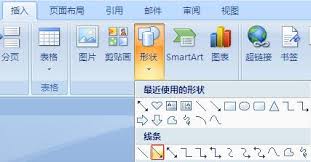
首先,打开word文档,将光标定位到需要绘制带箭头线的位置。然后,点击“插入”选项卡。在该选项卡中,找到“形状”按钮并点击。此时,会弹出一个形状列表,在列表中找到“线条”类别。在这个类别里,有多种带箭头的线条样式可供选择,比如“箭头向右”“箭头向上”“双箭头”等等。你可以根据自己的需求选择合适的箭头线条。

选中所需的带箭头线条后,鼠标指针会变成十字形状。在文档中按住鼠标左键并拖动,即可绘制出带箭头的线。你可以根据实际情况调整线条的长度和方向。
如果对绘制的线条不满意,还可以进行一些设置。比如,双击绘制好的箭头线,会弹出“设置形状格式”窗格。在这里,你可以对线条的颜色、粗细、虚实等进行调整。在“线条颜色”选项中,可以选择自己喜欢的颜色来突出箭头线;在“粗细”选项中,能够改变线条的粗细程度,使其更加醒目或符合整体风格;在“虚实”选项中,可以设置线条是实线还是虚线等不同样式。
此外,你还可以对箭头的样式进行设置。在“设置形状格式”窗格中,切换到“箭头末端类型”和“箭头前端类型”选项,这里有多种箭头样式供你选择,能让箭头更加独特和个性化。
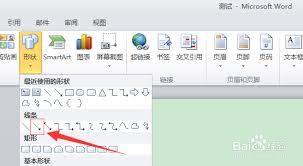
通过以上简单的操作,就能轻松在word文档中画出带箭头的线啦。无论是用于标注重点、连接内容还是展示流程,带箭头的线都能为你的文档增色不少,让信息传达更加直观清晰,帮助你更好地呈现文档内容,提高工作效率。快来试试吧,让你的word文档更加精彩!
相关文章
更多+
软件合集
更多+